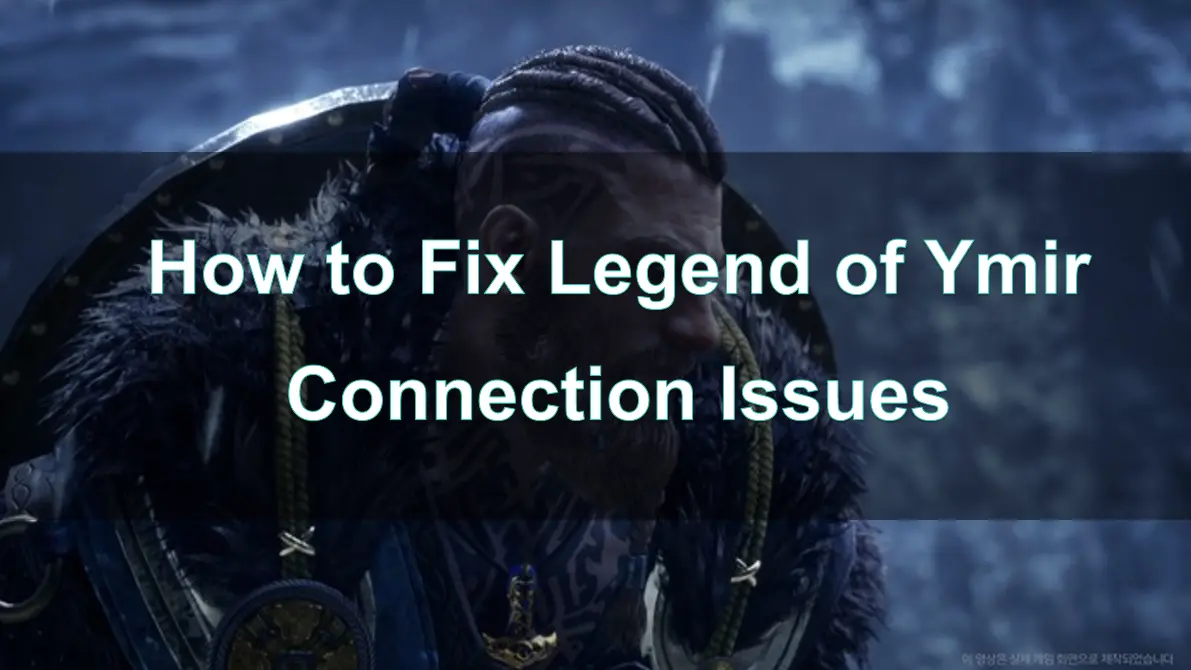Legend of Ymir — это захватывающая MMORPG с фэнтезийным миром, наполненным эпическими сражениями и впечатляющей графикой. Однако, как и в любой онлайн-игре, игроки могут столкнуться с проблемами подключения: разрывами соединения, зависанием на загрузочном экране, чёрным экраном или сбоями при запуске. Эти неполадки могут серьёзно повлиять на игровой процесс и вызвать раздражение у пользователей как на ПК, так и на мобильных устройствах.
В этом руководстве мы рассмотрим наиболее распространённые причины этих проблем и предложим эффективные способы их устранения, чтобы вы могли снова наслаждаться игрой без перебоев.
Часть 1: Почему Legend of Ymir не работает? Возможные причины
Прежде чем переходить к решениям, важно понять, из-за чего может возникнуть проблема с запуском Legend of Ymir. Вот основные причины:
- Проблемы с серверами – Если серверы игры временно отключены или находятся на техническом обслуживании, могут возникать ошибки подключения и проблемы со входом.
- Сетевые неполадки – Медленный или нестабильный интернет может приводить к лагам, высоким задержкам (пингу) и разрывам соединения.
- Блокировка антивирусом или брандмауэром – Некоторые программы безопасности могут препятствовать подключению Legend of Ymir к сети.
- Повреждённые игровые файлы – Если некоторые файлы игры отсутствуют или повреждены, запуск может проходить с ошибками.
- Устаревшие драйверы и ПО – Использование старых версий операционной системы или графических драйверов может вызывать вылеты и проблемы с производительностью.
- Несовместимость устройства – Если характеристики вашего ПК или мобильного устройства не соответствуют системным требованиям игры, Legend of Ymir может работать с перебоями.
Часть 2: Как исправить проблемы с подключением в Legend of Ymir
Если вы столкнулись с проблемами подключения в Legend of Ymir, попробуйте следующие решения:
1. Проверьте статус серверов Legend of Ymir
Прежде чем приступать к устранению неполадок, загляните на официальный сайт или страницы игры в соцсетях, чтобы проверить, нет ли технических работ.
Также можно воспользоваться сервисами вроде Downdetector, чтобы узнать, испытывают ли другие игроки аналогичные проблемы.
2. Перезагрузите роутер и устройство
- Отключите Wi-Fi-роутер на 30 секунд, затем снова включите его.
- Перезапустите ПК или мобильное устройство, чтобы обновить соединение с интернетом.
3. Используйте проводное подключение (для ПК)
Кабельное подключение через Ethernet обеспечивает более стабильный сигнал, снижая лаги и риск разрывов соединения.
4. Отключите брандмауэр и антивирус (для ПК)
- Временно отключите брандмауэр или антивирус, чтобы проверить, не блокируют ли они подключение к игре.
- Если после отключения игра работает без проблем, добавьте Legend of Ymir в исключения антивируса или брандмауэра.
5. Измените DNS
Попробуйте использовать более быстрые публичные DNS-серверы, такие как:
- Google DNS: 8.8.8.8 и 8.8.4.4
- Cloudflare DNS: 1.1.1.1
Как изменить DNS:
На ПК:
Откройте Настройки сети → Изменение параметров адаптера → Свойства → Настройки IPv4 и введите DNS вручную.
На мобильном устройстве:
Перейдите в Настройки Wi-Fi → Изменить сеть → Дополнительные параметры и измените DNS.
6. Используйте игровой бустер (LagoFast)
LagoFast поможет снизить пинг, уменьшить лаги и повысить стабильность соединения, направляя игровой трафик через оптимизированные серверы.
Следуя этим рекомендациям, вы сможете решить большинство проблем с подключением и наслаждаться Legend of Ymir без перебоев.
Часть 3: Как исправить зависание Legend of Ymir на загрузочном экране
Если Legend of Ymir зависает на экране загрузки, попробуйте следующие решения:
1. Перезапустите игру и устройство
Полностью закройте игру и перезапустите ПК или мобильное устройство, чтобы устранить временные ошибки.
2. Очистите кеш (для мобильных устройств)
Перейдите в Настройки → Приложения → Legend of Ymir → Хранилище → Очистить кеш.
3. Проверьте наличие обновлений игры
Убедитесь, что у вас установлена последняя версия Legend of Ymir.
Часть 4: Как исправить черный экран в Legend of Ymir
Проблема с черным экраном может возникнуть из-за неполадок с драйверами графики или поврежденных игровых файлов.
1. Обновите драйверы видеокарты (для ПК)
- Пользователи NVIDIA: Откройте GeForce Experience и проверьте наличие обновлений.
- Пользователи AMD: Запустите AMD Radeon Software и обновите драйверы.
2. Запустите игру в оконном режиме
- Иногда игра загружается без проблем в оконном режиме.
- На ПК нажмите Alt + Enter, чтобы переключиться между полноэкранным и оконным режимом.
3. Проверьте, не перегревается ли устройство
- Если ваш ПК или мобильное устройство перегревается, игра может зависать или выдавать черный экран.
- Держите устройство в хорошо проветриваемом месте.
- Очистите систему охлаждения от пыли.
- 4. Переустановите игру
Если ничего не помогло, попробуйте удалить и заново установить Legend of Ymir, чтобы устранить поврежденные игровые файлы.
Часть 5: Legend of Ymir не запускается? Что делать
Если игра не запускается на ПК или мобильном устройстве, попробуйте следующие шаги:
1. Запустите игру от имени администратора (для ПК)
Щелкните правой кнопкой по ярлыку игры и выберите Запуск от имени администратора.
2. Проверьте системные требования
- Убедитесь, что ваше устройство соответствует минимальным требованиям Legend of Ymir.
- Если у вас слабое устройство, попробуйте снизить графические настройки игры.
3. Отключите фоновые приложения
- Закройте все ненужные программы, которые потребляют ресурсы процессора, оперативной памяти или сети.
- На Windows откройте Диспетчер задач (Ctrl + Shift + Esc) и завершите процессы, которые загружают систему.
Часть 6: Улучшите игровой процесс с LagoFast Game Booster
LagoFast – мощный ускоритель игр, который помогает оптимизировать работу Legend of Ymir. Он:
✅ Снижает пинг и лаги – маршрутизация через оптимизированные серверы уменьшает задержки.
✅ Устраняет проблемы с подключением – стабильные серверы предотвращают разрывы связи.
✅ Оптимизирует производительность ПК и мобильных устройств – отключает фоновые процессы для плавного геймплея.
✅ Повышает FPS и уменьшает фризы – делает игровой процесс более стабильным.
Как увеличить FPS в Legend of Ymir с помощью LagoFast (ПК)
Скачайте и установите LagoFast.
Введите "Legend of Ymir" в поиске и выберите игру.
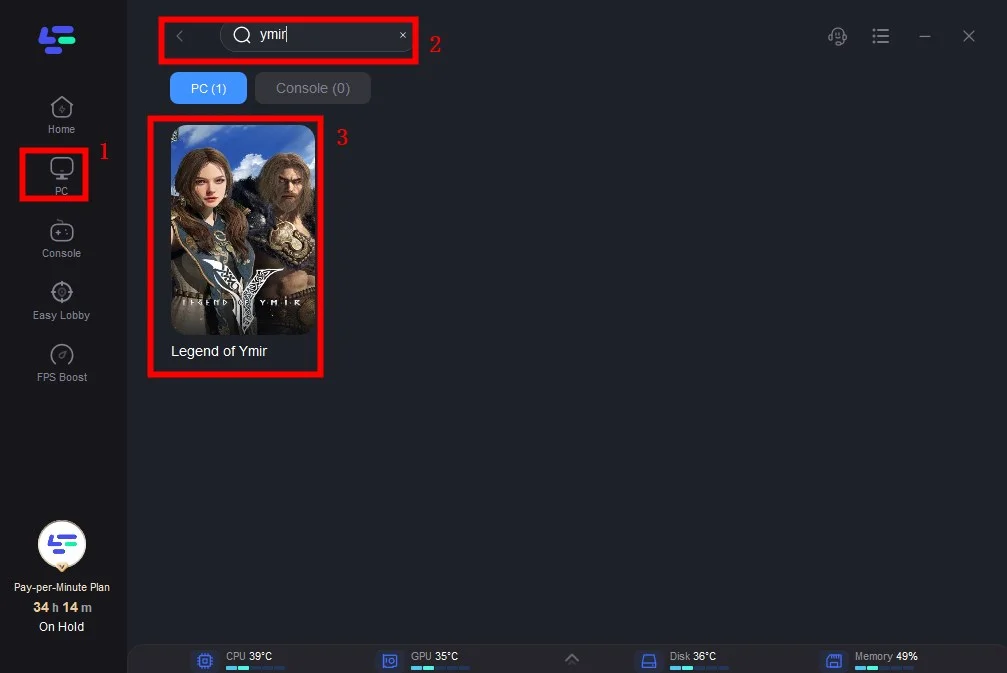
Выберите нужный сервер.
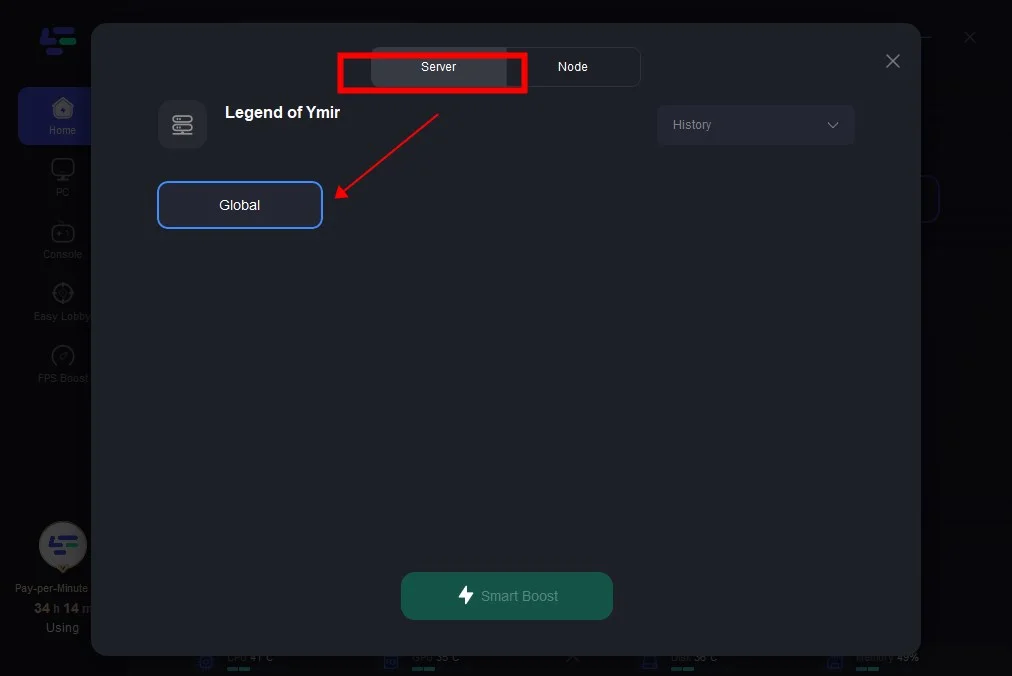
Нажмите "Boost", и LagoFast покажет в реальном времени ваш пинг и потери пакетов.
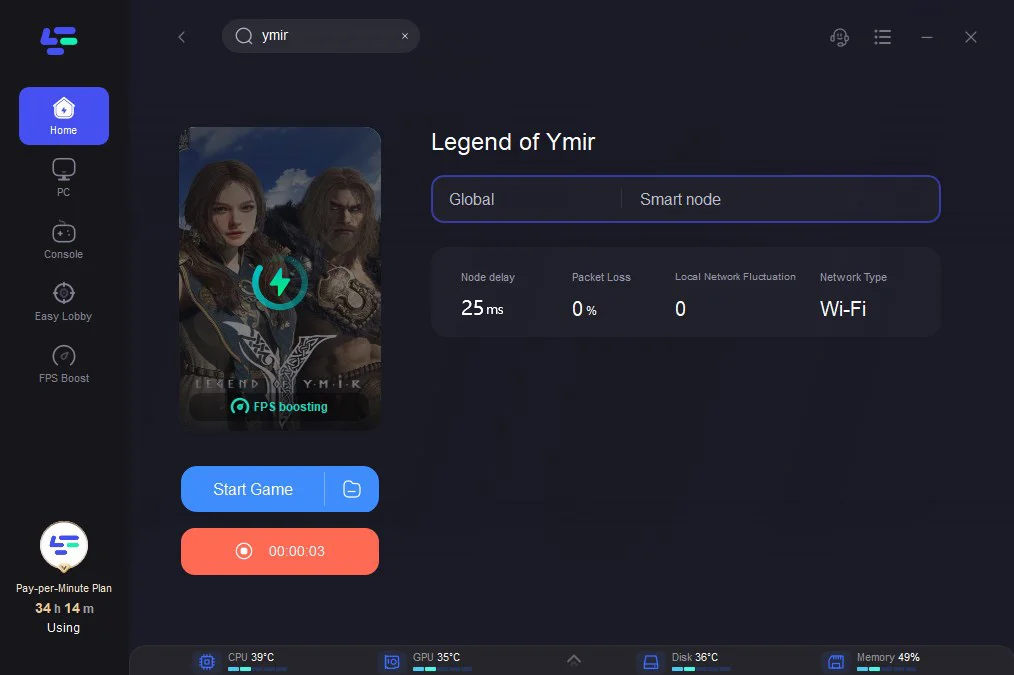
Ускорение игры на мобильных устройствах с LagoFast Mobile Booster
Чтобы минимизировать лаги на мобильном устройстве, воспользуйтесь LagoFast Mobile Booster:
Скачайте LagoFast Mobile Booster из App Store или Google Play.

Найдите Legend of Ymir и выберите игру.
Выберите наиболее подходящий сервер.
Нажмите "Boost", и приложение отобразит пинг и потери пакетов в реальном времени.
Заключение
Legend of Ymir – увлекательная MMORPG, но проблемы с подключением, зависания на экране загрузки и черный экран могут испортить впечатления от игры. Следуя инструкциям из этого руководства, вы сможете устранить эти неполадки и наслаждаться плавным игровым процессом.
Для максимальной производительности и стабильного подключения рекомендуем использовать LagoFast Game Booster, который поможет уменьшить лаги, повысить FPS и стабилизировать сеть.

Ускорьте свою игру с LagoFast для эпической скорости
Играйте усерднее, быстрее. Ускоритель игр LagoFast устраняет тормоза и задержки на ПК, мобильных устройствах или Mac — выигрывайте каждый матч!
Быстро снижает игровую задержку и пинг!
Увеличивает FPS для более плавной игры!